Android スマートフォンのリストにない問題に対する 12 の修正
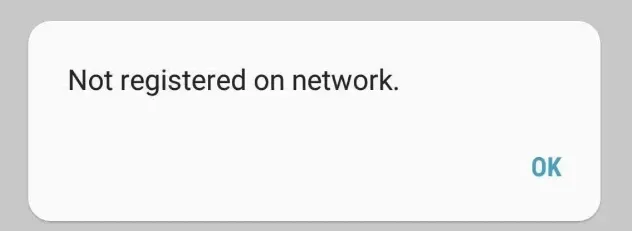
したがって、最近、多くのユーザーが「ネットワークに登録されていない」という問題に遭遇しています。デバイスに「オンラインに登録されていません」という警告が表示される理由はさまざまです。携帯電話が機内モードになり、携帯電話の基地局と通信できなくなった可能性があります。
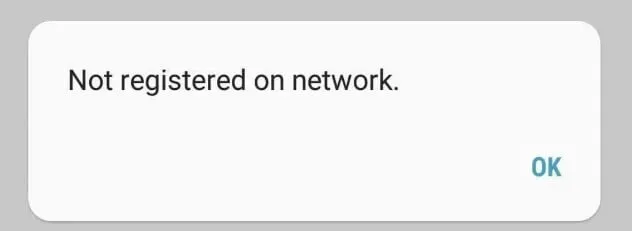
デバイスのハードウェアの問題や、SIM カードが間違って挿入されていることが原因である可能性もあります。理由が何であれ、このガイドは問題を迅速に解決し、ネットワークに再接続するのに役立ちます。「ネットワークに登録されていません」に関するエラーはすべて解決されます。
オンラインで登録しないとはどういう意味ですか?
Android スマートフォンに「オンラインに登録されていません」というエラー メッセージが表示されます。これは、携帯電話の SIM カードが通信事業者のネットワークに接続できないことを意味します。
この問題が発生すると、Android スマートフォンの発着信とテキスト メッセージは保留になります。この問題は、SIM カードまたは通信事業者の問題が原因で発生する可能性があります。
携帯電話に「ネットワークに登録されていません」というエラーが表示されるのはなぜですか?
この問題が発生すると、誰にも電話をかけることができなくなり、非常に迷惑になります。携帯電話がネットワークに接続されていないと表示される理由がわかりません。このエラーの最も一般的な原因は次のとおりです。
- Androidスマートフォンの最近のアップデートはお使いのデバイスと互換性がない可能性があり、エラー メッセージが表示されます。
- 新しい SIM カードを挿入しても通信事業者のネットワークに接続できない場合、このメッセージが表示されることがあります。
- IMEI 番号の問題もこの種のエラーを引き起こす可能性があります。
- このエラーは、SIM カードが破損し、その結果として無効になった場合に発生する可能性があります。
- この問題は、携帯電話のファームウェアまたはオペレーティング システムが最新バージョンに更新されていない場合に発生する可能性があります。
- Android デバイスでキャリア ネットワークを選択していない場合でも、同様のエラー メッセージが表示される場合があります。
- 通信事業者のネットワークを切断すると、エラーが発生する可能性があります。
Android デバイスの「ネットワークに登録されていません」問題を解決する方法
- 機内モードのオンとオフを切り替える
- SIMを取り出して再度差し込みます
- 通信事業者と接続プランを手動で選択する
- ホットスポット設定を更新する
- 壊れたESNを修正する
- セーフモードで再起動します
- Android スマートフォンのソフトウェアを更新する
- Android スマートフォンを再起動します
- 優先ネットワークの種類を変更する
- ネットワーク設定をリセットする
- 別の SIM カードを使用する
- サービスモードに入る (Samsung 携帯電話)
1. 機内モードのオンとオフを切り替える
携帯電話でネットワークの問題が発生した場合は、まず機内モードを有効にしてから無効にする必要があります。これにより、再接続する前にすべてのネットワークから切断されます。これは、「オンラインに登録されていない」などの問題が発生した場合に役立ちます。
機内モードを有効または無効にするには、次の手順に従ってください。
- Android スマートフォンの画面を上から下に引っ張ります。通知メニューが表示されます。
- モードを有効にするには、画面上の「機内モード」オプションをタップします。
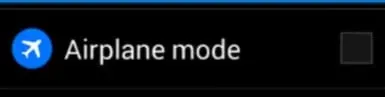
- 1 分ほど待ちます。
- モードを無効にするには、同じ機内モード オプションをタップします。
- これで、携帯電話がインターネットに接続されるはずです。
- 「ネットワークに登録されていない」問題が解決したかどうかを確認してください。
2. SIM を取り出して再度取り付けます
携帯電話が SIM カードを読み取れないことが、「ネットワークに登録されていません」エラーが表示される理由の 1 つです。SIM カードが電話機に正しく挿入されていないと、ネットワークの問題が発生する可能性があります。
- この問題を解決するには、携帯電話から SIM カード トレイを取り外します。
- SIM カードをトレイから取り外し、適切に交換し、トレイをスライドさせて電話機に戻します。

- 数秒以内に携帯電話が通信事業者に接続されるはずです。
- 「ネットワークに登録されていない」問題が解決したかどうかを確認してください。
3. 通信事業者と接続プランを手動で選択します
Android スマートフォンはデフォルトで適切な通信事業者を見つけて接続します。ただし、ネットワークの問題が発生した場合は、自動モードから手動モードに切り替えることをお勧めします。その後、お住まいの地域の適切な通信事業者を手動で検索して選択できます。
- 携帯電話で設定アプリを開きます。
- 「設定」メニューで、「Wi-Fiとネットワーク」セクションに移動します。
- 次のページで、SIM カードとモバイル ネットワークを選択します。
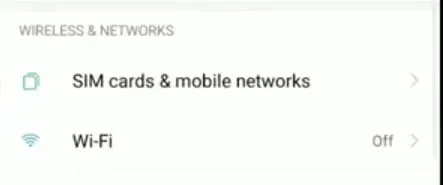
- 1. 携帯電話に多数の SIM カードがある場合は、問題が発生している SIM カードを選択します。ここにすべての SIM カードのリストが表示されます。
- ドロップダウン メニューから [携帯電話会社] を選択します。
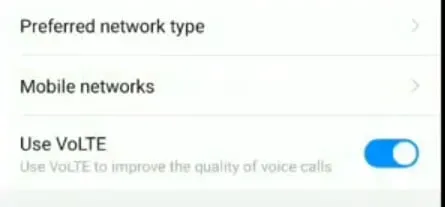
- 携帯電話が自動的に通信事業者を見つけて選択しないようにするには、「自動選択」をオフにします。
- 電話機でオペレーターのリストを検索できるようにします。
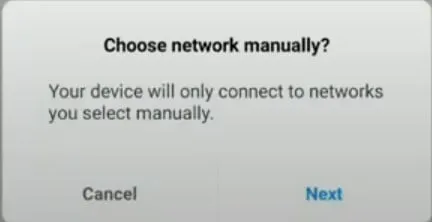
- リストからこのオペレーターを選択すると、電話はこのオペレーターに接続します。
- 「ネットワークに登録されていない」問題が解決したかどうかを確認してください。
4. ホットスポット設定を更新する
また、さまざまなネットワーク プロバイダーの APN 設定を更新して、問題が解決するかどうかを確認する必要があります。手順は次のとおりです。
- まず、設定メニューに移動します。
- 次に、SIM カードとモバイル ネットワークを見つけてクリックします。
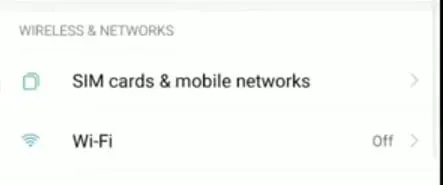
- 次に、SIM プロバイダーのオプションを選択します。
- 次に、「アクセスポイント名」>「モバイルネットワーク」に移動します。
- APN を更新するには、このページに移動して既存の APN をクリックします。
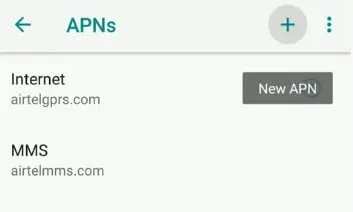
- それ以外の場合は、「新しいアプリ」または「+」をクリックして、APN の詳細を手動で入力できます。「
- 「ネットワークに登録されていない」問題が解決したかどうかを確認してください。
5.壊れたESNを修正する
- 携帯電話の電源を入れ、ダイヤラーに移動して、デバイスの IMEI 番号を表示するコード (*#06#) を入力します。「Null」と表示される場合は、IMEI番号が壊れています。
- (*#197328640#) または (*#*#197328640#*#*) にダイヤルします。ユーザーは「一般」オプションを選択する必要があります。
- オプション #1、フィールド テスト モード (FTM) を選択する必要があります。「オフになっているはずです。」 この方法でIMEI番号が復元されます。
- キーボードに戻り、FTM を無効にするオプション 2 を選択します。
- SIM カードをスマートフォンから取り外し、2 分待ってから交換してください。
- デバイスを再起動し、電話からもう一度電話をかけます (*#197328640#)。
- メニューから [Debug Screen]、[Phone Control]、および [Nas Control] > [RRC] > [RRC Version] を選択します。
- 「ネットワークに登録されていない」問題が解決したかどうかを確認してください。
6.セーフモードで再起動します
Android デバイスをセーフ モードで起動すると、重要なファイルのみがダウンロードされます。これにより、電話機の電源が入ったときに危険なアプリケーションやユーティリティがロードされなくなります。
これらのアプリやツールが問題の原因である場合は、携帯電話をセーフ モードにリセットすると問題が解決します。
- 電源ボタンとホーム (または音量ダウン) ボタンを同時に押して、携帯電話の電源を切ります。
- 電話の電源が切れた状態で 2 分間待ちます。
- 2 分後にバッテリー (電話機のバッテリーを取り外せる場合) と SIM カードを電話機から取り外します。
- 電源ボタンとホームボタン (または音量ダウンボタン) を同時に押して 10 まで数えます。
- 電源ボタンとホーム (または音声ダウン) ボタンを 1 ~ 3 分間押し続けます。
- SIM カードとバッテリーをスロットに置きます (電話機のバッテリーを取り外せる場合のみ)
- 電話をアクティブにします。
- SIM カードを取り外し、電話の電源が入っているときに再度挿入します。
- 「電話を再起動してください」というメッセージが表示されますので、必ず再起動してください。
- 最後に、Android スマートフォンの起動には問題はないはずです。
- 「ネットワークに登録されていない」問題が解決したかどうかを確認してください。
7. Android スマートフォン ソフトウェアを更新します。
携帯電話で古いバージョンの Android オペレーティング システムを使用しているため、ネットワークの問題が発生する可能性があります。古いバージョンのソフトウェアのバグは、新しいバージョンで修正されることがよくあります。携帯電話のソフトウェアを最新バージョンに更新し、ネットワークの問題が解決されるかどうかを確認することをお勧めします。
携帯電話を更新すると、Android OS の最新バージョンを入手できます。開始するには、アクティブなインターネット接続のみが必要です。
- 携帯電話で設定アプリを開きます。
- 「設定」メニューの下部にある「システム」をクリックします。
- 次の画面で、「システムアップデート」をクリックします。
- 携帯電話がアップデートをチェックするまで待ちます。
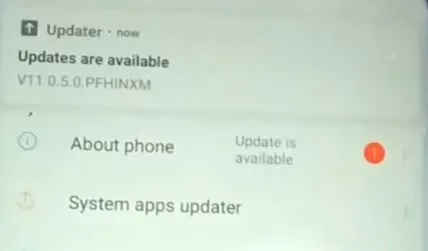
- アップデートが利用可能な場合は、ダウンロードして携帯電話にインストールします。
- 「ネットワークに登録されていない」問題が解決したかどうかを確認してください。
8. Android スマートフォンを再起動します。
機内モードをオンまたはオフにしても問題が解決しない場合は、携帯電話を再起動して、通信事業者に接続できるかどうかを確認してください。電話機を再起動すると、ネットワーク サービスを含むすべてのサービスが再起動されます。
- 電話機の電源ボタンを数秒間押し続けます。
- 電源メニューから「再起動」を選択します。
- 携帯電話が再起動すると、自動的に通信事業者に接続されます。
- 「ネットワークに登録されていない」問題が解決したかどうかを確認してください。
9. 優先ネットワークの種類を変更する
すべてのネットワークがすべての地域で利用できるわけではありません。携帯電話のデフォルトのネットワーク モードが 4G または 5G である場合、現在の場所の通信事業者に接続するには、それを 3G または 2G に設定する必要があります。
Android スマートフォンでは、選択したネットワーク タイプを手動で選択できます。
- 携帯電話で、設定アプリに移動します。
- 「Wi-Fiとネットワーク」をタップ後、「SIMとネットワーク」を選択します。
- [優先ネットワーク タイプ] ドロップダウン メニューから適切なオプションを選択します。
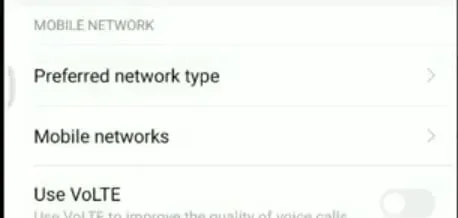
- 3G を試して動作するかどうかを確認することをお勧めします。そうでない場合は、2G モードに切り替えてください。
- 「ネットワークに登録されていない」問題が解決したかどうかを確認してください。
10.ネットワーク設定をリセットする
電話機のネットワーク設定により、さまざまなネットワークに接続できます。これらの設定に問題がある場合、または設定オプションの 1 つが破損している場合は、これらの設定をリセットすると問題が解決される可能性があります。
Wi-Fi 接続などのネットワークに接続するには、ネットワーク設定をリセットした後、再構成する必要があります。
- 携帯電話で設定アプリを開きます。
- 次の画面で、「システム」をタップし、「設定をリセット」をタップします。
- [WiFi、モバイル、Bluetooth をリセット] オプションを選択します。
- 選択メニューでSIMカードを選択後、「設定をリセット」をタップします。
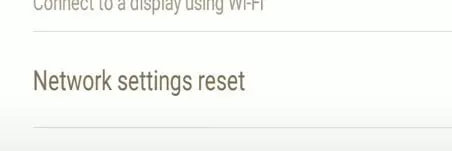
- 「ネットワークに登録されていない」問題が解決したかどうかを確認してください。
11. 別の SIM カードを使用する
Android スマートフォンで「電話がネットワークに登録されていません」という問題が引き続き発生する場合は、SIM カードが物理的に壊れている可能性があります。確認のために、携帯電話に別の SIM カードを使用してみてください。
- まず、携帯電話の現在の SIM カードを取り外します。電話機が新しい SIM カードを使用してネットワークに接続しているかどうかを確認します。
- その場合、元の SIM に問題があります。
- 通信事業者の小売店に行けば、故障した SIM カードを新しいものと交換してくれるはずです。
- 新しい SIM カードを取り付けても携帯電話がネットワークに接続できない場合は、スロットが壊れている可能性があります。
- 携帯電話を電話修理店に持ち込んでスロットを確認する必要があります。スロットが修理可能な場合は、修理会社が修理できるはずです。
- 「ネットワークに登録されていない」問題が解決したかどうかを確認してください。
12. サービスモードに入る (Samsung 携帯電話)
このタイプのエラーは、Samsung ユーザーに対して無線信号がオフになっているために発生する可能性があります。Wi-Fi または GPS に問題がある場合、これが発生します。
- ネットワークに登録されていない携帯電話を修正するには、次の手順に従ってください。
- ダイヤルパッドに「(*#*#4636#*#*)」と入力します。
- メンテナンス モードに入るように求めるダイアログ ボックスが表示されます。クリックして。
- 次に、ドロップダウン メニューから「デバイス情報」または「電話情報」を選択します。
- 次に、「Ping テストの実行」を選択します。
- 次に、「ラジオをオフにする」ボタンをクリックしてスマートフォンを再起動します。
- 「ネットワークに登録されていない」問題が解決したかどうかを確認してください。
結論
最近、Android デバイスで「オンラインに登録されていません」などのエラーがよく発生します。携帯電話でこの問題が発生すると、通話やメッセージの送受信ができなくなるため、問題がさらに悪化する可能性があります。このような問題に直面している場合は、上記の解決策が問題の解決に役立つ可能性があります。
よくある質問
ネットワークに登録されていないとはどういう意味ですか?
デバイスに「ネットワークに登録されていません」というメッセージが表示される場合、SIM カードは通信事業者のネットワークに接続できません。電話やテキストメッセージの送受信ができなくなる可能性が高くなります。この問題はどの Android スマートフォンでも発生する可能性があるため、メーカーやモデルに関係なく修正手順は同じです。
ローミング時に携帯電話がネットワークに登録されないのはなぜですか?
ネットワーク オペレーターは、旅行先の地域で他の通信事業者とローミング契約を結んでいず、サービスを提供していない地域もあります。出発前に、ローミング範囲を再確認するか、通信事業者の Web サイトで範囲マップを探して、サービスエリア内にとどまるようにしてください。
私の携帯電話がモバイル ネットワークに接続できないのはなぜですか?
設定アプリで「ネットワークとインターネット」または「接続」をタップします。これらの設定はデバイスによって異なる場合があります。Wi-Fi をオフにしてモバイル データをオンにして、可能性があるかどうかを確認します。そうでない場合は、モバイルデータをオフにして、Wi-Fi をオンにして、もう一度確認してください。
電話機が登録されたネットワーク上にないと言うのはなぜですか?
「ネットワークに登録されていません」エラーが発生する原因としては、次のようなことが考えられます。携帯電話のファームウェアまたはオペレーティング システムが古くなっています。SIM カードが壊れているか、使用できません。携帯電話の設定で通信事業者が選択されていません。



コメントを残す